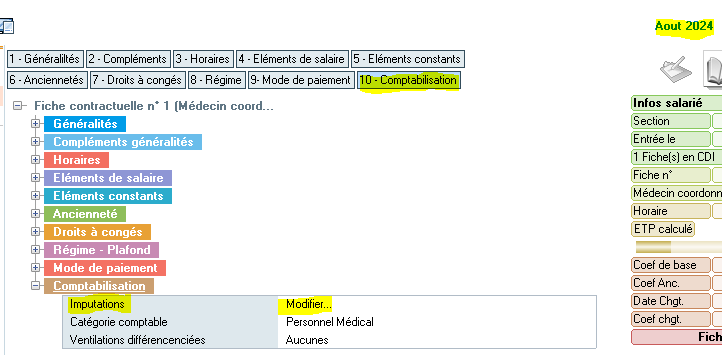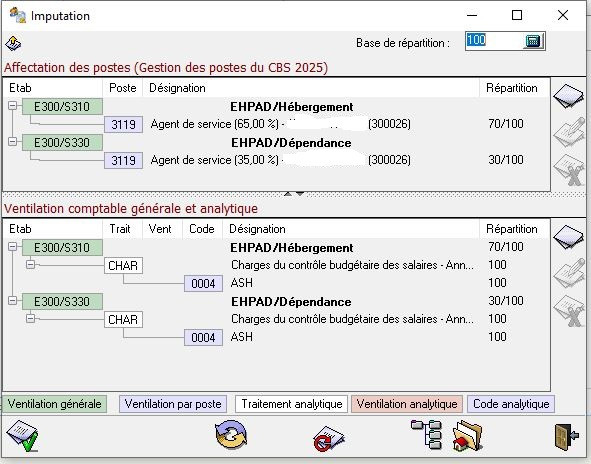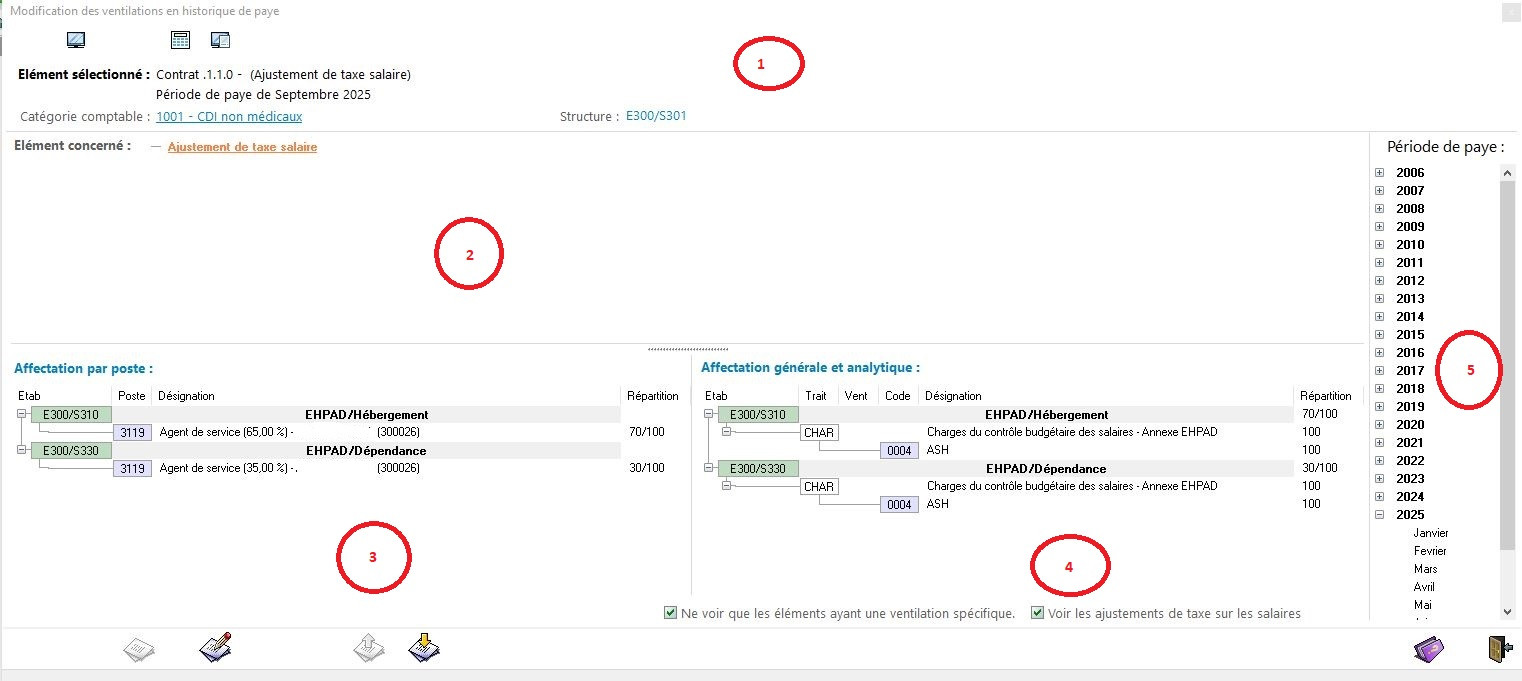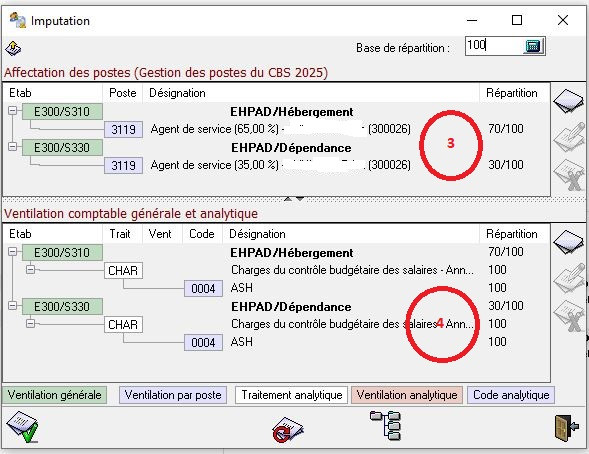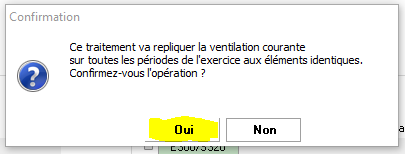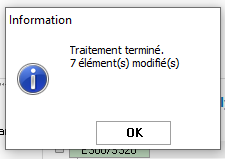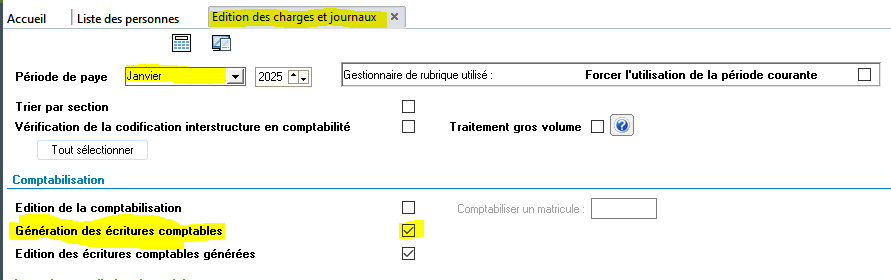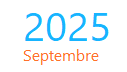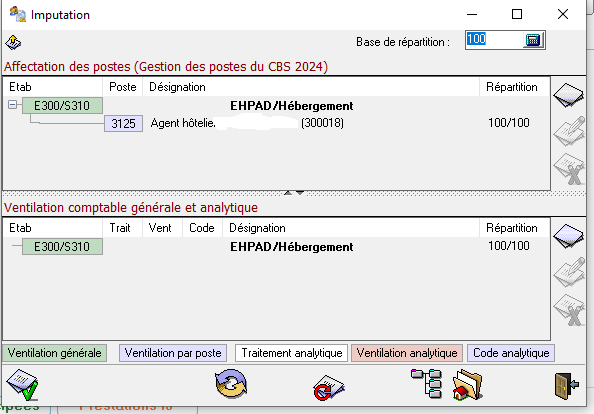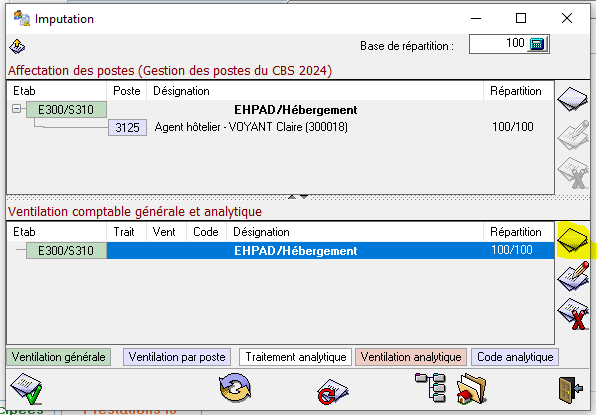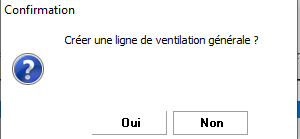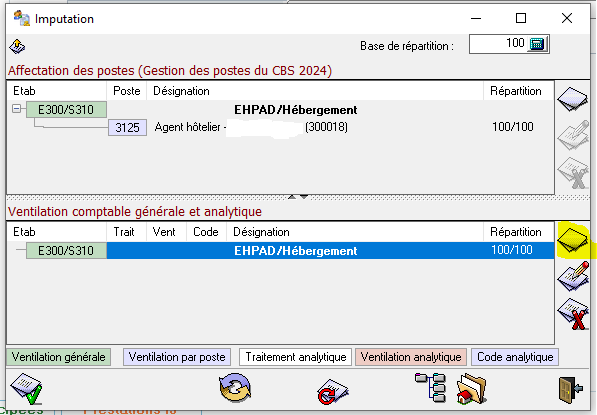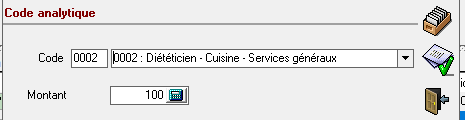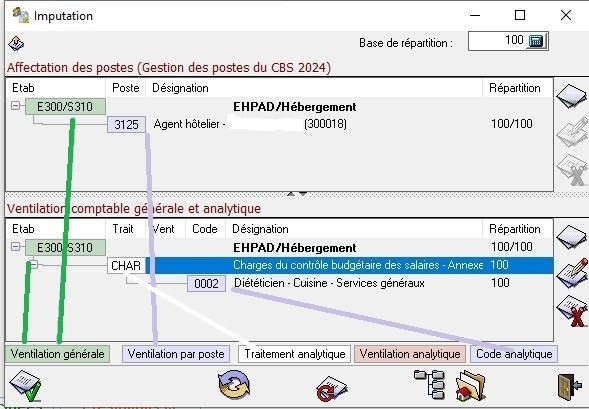Modifier les imputations comptables de la GRH
Les imputations comptables sont définies dans la fiche contrat dans le pavé 10 - Comptabilisation, sur la ligne Imputations
En cliquant sur le bouton Modifier, le contenu de la codification s'affiche :
La partie haute, intitulée Affectation des postes, concerne la ventilation budgétaire liée au contrôle budgétaire des salaires (ou CBS) et au compte administratif, accessibles en GRH budget.
La partie basse, intitulée Ventilation comptable générale et analytique concerne la comptabilisation et donc la génération des écritures en comptabilité.
Toute modification faite à ce niveau concerne la génération des écritures à partir du mois de paye en cours ; dans notre exemple, le mois d'aout 2024 (surligné en jaune dans la 1ère copie d'écran de cette page). Cela n'a aucune conséquence sur des calculs rétroactifs de charges et journaux.
La paye est gérée mensuellement. les imputations comptables, analytiques et budgétaires sont stockées mensuellement en historique afin d'être modifiées en cas de besoin et ainsi régénérer les écritures des mois échus.
Comment procéder ?
Dans le base de la fiche contrat, dans la barre de boutons, figure un bouton avec une page blanche et un V rouge intitulé Modifier les ventilations historisées :
En l'activant, le programme affiche le contenu de l'historique des ventilations du contrat :
L'écran est subdivisé en 4 parties :
- Cette partie concerne la catégorie de comptable en vigueur à l'époque (janvier 2025). Si les catégories comptables sont modifiées entre-temps. Il faut les modifier ici mois par mois
- Cette partie concerne les rubriques ayant une ventilation spécifique affectée lors de la saisie de la variable et qui déroge à la ventilation du salarié
- Cette partie concerne les affectations budgétaires liées au CBS
- Cette partie concerne la génération des écritures comptables et analytiques
- Cette partie contient dans les années passées et tous les mois d'historique du contrat
Pour modifier une ventilation rétroactive, il faut :
- Sélectionner le mois concerné
- Activer le bouton avec le crayon pour passer en modification (entouré d'un ovale jaune sur la copie d'écran). l'écran se présente comme celui de modification de la fiche contrat. Son utilisation est identique. Les parties 2 et 3 de l'écran précédent sont reprises comme suit :
Dasn la partie dédiée à la comptabilité, dans l'exemple ci-dessus, la personne a également une ventilation analytique, ligne "CHAR" et "0010 Médecins". En bas de page, nous rappelons comment saisir une ventilation analytique. - Valider par le V vert quand la saisie est terminée
- Reproduire la saisie pour tous les mois concernés
Variante si toute l'année est concernée
Il faut utiliser le bouton Traitements complémentaires :
Cette option propose 5 choix différents :
- Appliquer la ventilation courante à tous les éléments de la fiche contractuelle
- Appliquer la ventilation courante à toutes les périodes de l'exercice pour l'élément sélectionné
- Utiliser l'établissement section actuel de la fiche comme établissement section de référence
- Utiliser l'établissement section historisé de la fiche comme établissement section de référence pour la ventilation courante
- Supprimer les ventilations de tous les éléments de la fiche contractuelle pour la période courante
-
Cette opération ne fonctionne pas pour la catégorie comptable.
C'est la deuxième ligne qu'il faut sélectionner. Le programme vous propose de dupliquer la ventilation sur tous les mois de l'exercice
Une fois le traitement terminé, le programme affiche :
Il faut utiliser le menu Traitements pour lancer la génération des écritures comptables des mois concernés par les charges et journaux.
Pour une période de paye en
Rappel : comment saisir une affectation analytique ?
Quand il faut ajouter une répartition analytique, la fiche se présente comme ceci :
Il faut cliquer sur la ligne de ventilation générale concernée et cliquer sur le bouton "Insérer une ligne" :
Le programme pose la question suivante :
Il faut répondre Non. Comme la partie du bas est consacrée aux imputations générales et analytiques, le fait de répondre Non à la ventilation générale permet de basculer sur la saisie analytique en proposant le premier traitement codifié en comptabilité et ouvert à la GRH
Si plusieurs traitements analytiques sont ouverts à la GRH, il faut utiliser l'ascenseur pour sélectionner le bon et valider par le V vert. Ainsi, une nouvelle ligne apparaît à l'écran :
Cette ligne est déjà présélectionnée. Il faut à nouveau cliquer sur le bouton "Insérer une ligne". Le programme affiche la liste des codes analytiques existants en se positionnant sur le premier. il faut utiliser l'ascenseur pour sélectionner le bon et valider par le V vert :
L'écran se présente comme suit :
Chaque ligne est référencée par un code couleur expliqué par la ligne de commentaire.
Ne pas oublier de valider l'écran de codification des imputations pour enregistrer la modification.